НСТРУКЦІЯ ДО ЗАВДАННЯ
СТВОРЕННЯ ВИХІДНОГО РАХУНКУ НА СПЛАТУ
Розділ «Исходящие счета на оплату» призначений для реєстрації і зберігання вихідних рахунків на оплату реалізованого товару.
Рахунки на оплату можна реєструвати такими способами:
· введенням даних «вручную» (пункт контекстного меню «Добавить»);
· копіюванням частини даних із аналогічного документа, зареєстрованого раніше (пункт контекстного меню «Размножить»);
· використовуючи раніше підготовлений зразок («Добавить по образцу»);
· із розділу «Накладные на отпуск», використовуючи пункт контекстного меню «Подготовка документов» / «Исходящий счет на оплату».
v В Системі передбачена реєстрація рахунків на оплату, які були аннулированы з будь-якої причини. При реєстрації таких рахунків слід установити прапорець «Аннулирован». Цей перемикач буде доступним у випадку відсутності платежів по поточному рахунку.
1. Виберіть в головному меню розділ ДОКУМЕНТЫ / ИСХОДЯЩИЕ СЧЕТА НА ОПЛАТУ. Установіть потрібний період.
2. Виберіть пункт контекстного меню «Добавление» / «Добавить» або «Добавить по образцу». На екрані з’явиться форма «Исходящие счета на оплату: Добавление».

3. Форма складається із чотирьох вкладок: «Основные», «Спецификации», «Суммы», «Отметки».
4. На вкладці «Основные» заповніть дату, номер счета, контрагентов, тариф, за яким буде формуватися ціна товару.
v При смене тарифа у заголовку документа програма запропонує перерахувати ціни у специфікаціях відповідно обраному тарифу.
5. Кожний рахунок містить перелік найменувань (товаров, работ или услуг, скидок, наценок), які відображені в таблиці «Спецификация». У специфікацію кожного найменування входять такі характеристики, як количество і цена единицы цього найменування, суммы по рядку специфікації со скидкой і без скидки, сумма налога, вид упаковки (якщо найменування в рядку – товар) і тариф при реалізації цього найменування (рис. 53).
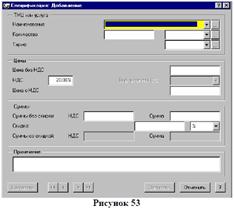
6.На вкладці«Спецификация» виберіть контекстного меню «Добавить» або натисніть клавішу «Insert».
7. Із поля «Наименование»в розділі «Цены реализации» виберіть пункт контекстного меню «Отобрать» або натисніть клавішу «F6». Установіть в групі «Доступна в товарном блоке» перемикач «Не учитывать». Натисніть кнопку «Установить».
8. В розділі «Цены реализации» виберіть товар (або відмітьте ПРОБЕЛОМ кілька найменувань товару, або, використвуючи праву цифрову клавіатуру, наберіть необхідну кількість товару). Якщо цін реалізації немає, заведіть їх.
9. Вкладка «Суммы» показує стан документа і заповнюється Системою автоматично.
10. На вкладці «Отметки» можна встановити привязку к«Образцам исходящих счетов на оплату», вказати ответственного за підготовку документа, у полі «Срок оплаты по» проставити дату терміну оплати рахунку.
11. Запишіть внесені дані кнопкою «Записать».
12. У модулі «Бухгалтерия» цей документ буде збережений у розділі ДОКУМЕНТЫ / ТОВАРНЫЕ ДОКУМЕНТЫ. В умовах відбору в полі «Вид» виберіть «ИСХОДЯЩИЕ СЧЕТА НА ОПЛАТУ».
ДРУК ВИХІДНОГО РАХУНКУ НА ОПЛАТУ
1. Знаходячись у вікні «Исходящие счета на оплату», встановіть курсор на рахунок, який потрібно роздрукувати.
2. Виберіть пункт контекстного «Печать документа» або натисніть клавішу «F4».
3. Система запропонує вибрати шаблон документа. Якщо його немає, використовуйте пункт контекстного меню «Автопоиск документов». Натисніть кнопку «Начать».
4. Система сформує документ і виведе його в Microsoft Excel.
ДРУК ЗВІТУ ПРО ВИПИСАНІ ВИХІДНІ РАХУНКИ НА ОПЛАТУ
1. Знаходячись у вікні «Исходящие счета на оплату» виберіть пункт контекстного меню «Печать отчета» / «Отчет о выписанных счетах (полный)».
2. Виберіть шаблон отчета і натисніть кнопку «Начать».
3. Система сформує звіт і виведе його в Microsoft Excel.